9 personverninnstillinger for iPhone du bør slå på nå

Apple gjør en bedre jobb enn de fleste selskaper når det gjelder personvern. Men ikke alle standardinnstillingene på iPhone er i brukerens beste interesse.
Hvis du eier en iPhone X eller nyere enhet, og ved å bruke Face ID, er det ganske enkelt å låse opp telefonen din, da alt som trengs er et blikk på enheten for å vekke den fra låst tilstand. Apples ansiktsgjenkjenningsteknologi hjelper deg ikke bare med å låse opp iPhone, men du kan også bruke den til å autentisere betalinger, godkjenne nedlastinger og låse opp apper installert på enheten din.
Hvis du ikke klarer å bruke Face ID for å låse opp iPhone etter en nylig oppdatering eller har problemer med å sette den opp igjen, bør følgende innlegg hjelpe deg med å fikse det.
Hvorfor fungerer ikke Face ID etter iOS-oppdateringen på iPhone?
Når den er konfigurert riktig, skal Face ID fungere på iPhone uten feil. Hvis du nylig har installert en ny iOS-oppdatering, kan det hende at Face ID ikke fungerer i utgangspunktet. Det er fordi, mens du oppdaterer til en ny iOS-versjon, starter iPhone på nytt etter installasjon og krever at du oppgir enhetens passord i stedet for Face ID. Når du har tastet inn enhetens passord etter en omstart, vil du kunne bruke Face ID for påfølgende opplåsinger til du starter telefonen på nytt.
Hvis du skrev inn enhetens passord etter en iOS-oppdatering og Face ID ikke kan oppdage ansiktet ditt når du prøver å låse opp iPhone, kan det være på grunn av følgende årsaker:
Flere brukere har nylig rapportert at iPhone-ene deres sluttet å låse opp med Face ID så snart de oppdaterte til iOS 15.7.1 som ble utgitt som en utgivelseskandidat en gang tidligere. Dette er imidlertid ikke begrenset til iOS 15, da folk som oppdaterte enhetene sine til iOS 16 også har klaget over at de ikke kan bruke Face ID for å låse opp telefonene sine.
Relatert: Fotoutskjæring fungerer ikke på iPhone? [Fastsette]
Hvordan fikse Face ID som ikke fungerer etter iOS-oppdateringen på iPhone
Hvis du ikke kan bruke Face ID etter at du oppdaterte iPhone til en ny iOS-versjon, bør følgende rettelser hjelpe deg å komme tilbake til å bruke den.
Fix #1: Sjekk om Face ID er satt opp på iPhone
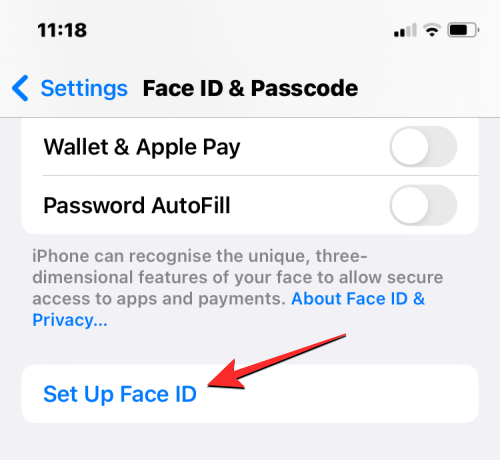
For å låse opp iPhone med ansiktet ditt, må Face ID være konfigurert på enheten. Hvis du ennå ikke har konfigurert Face ID på iPhone, kan du gjøre det ved å gå til Innstillinger > Face ID & Passcode > Konfigurer Face ID og følge instruksjonene på skjermen for å skanne ansiktet ditt. Dette skal aktivere Face ID på iPhone, og du kan bruke den til å låse opp enheten når som helst.
Hvis Face ID allerede er satt opp, men ikke har blitt aktivert for å låse opp iPhone, kan du slå på iPhone Unlock- bryteren på Face ID & Passcode-skjermen.
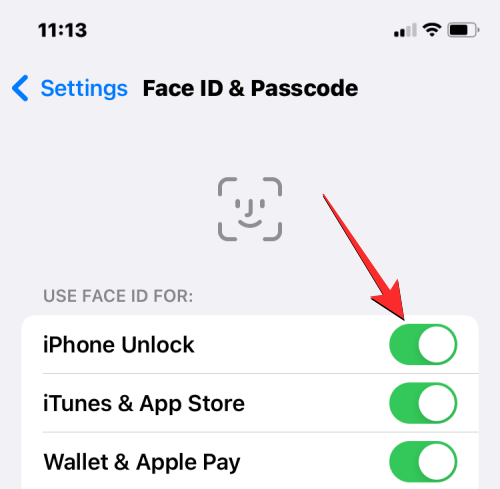
Relatert: Dybdeeffekt fungerer ikke på iOS 16 på iPhone? 7 måter å fikse på
Fix #2: Finn ut når og hvordan Face ID fungerer
Når den er konfigurert, skal Face ID på iPhone fungere feilfritt for å låse opp enheten, laste ned apper og foreta transaksjoner. Det er imidlertid et par ting å merke seg når du ikke kan bruke Face ID:
Hvis du ikke kan bruke Face ID i noen av scenariene ovenfor, foreslår vi at du skriver inn enhetens passord og låser iPhone igjen for å se om Face ID fungerer.
Relatert: Trykk for å vekke fungerer ikke på iPhone 13 eller iOS 15? Hvordan fikse
Fix #3: Start iPhone på nytt
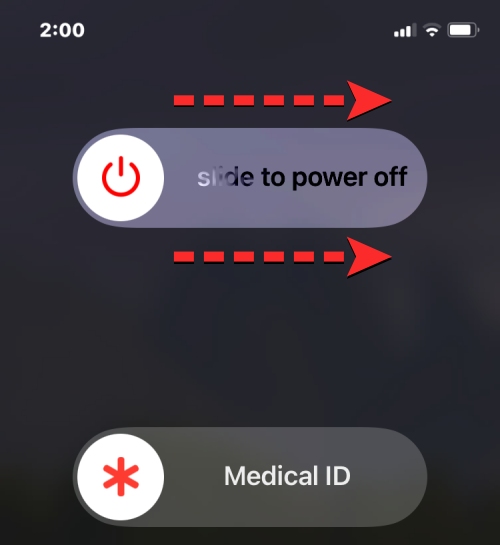
Noen ganger kan en feil i systemet forhindre iPhone fra å bruke TrueDepth-kameraet eller noen av dets relaterte sensorer. Hvis du ikke kan bruke Face ID for å låse opp enheten, start den på nytt ved først å trykke og holde inne sideknappen og en av volumknappene til av/på-glidebryteren vises. Når denne glidebryteren vises, drar du den til høyre for at iPhone skal slå seg av.
Vent i 30 sekunder så iPhone slår seg helt av. Etter dette, trykk og hold sideknappen til Apple-logoen vises. Når iPhone starter opp, skriv inn enhetens passord under det første opplåsingsforsøket og sjekk om Face ID fungerer.
Du kan også starte iPhone på nytt ved å bruke iOS-innstillinger ved å gå til Innstillinger > Generelt > Slå av og deretter dra strømavbryteren til høyre.
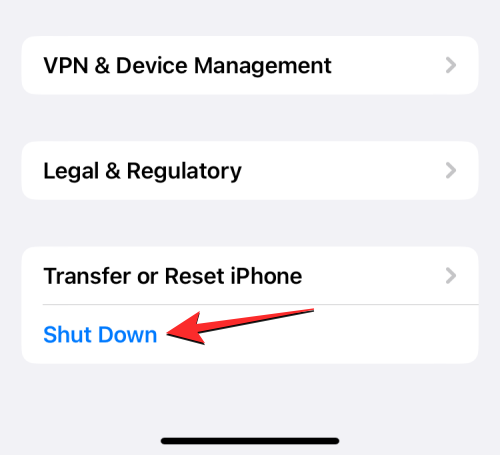
Fix #4: Oppdater enheten til den nyeste iOS
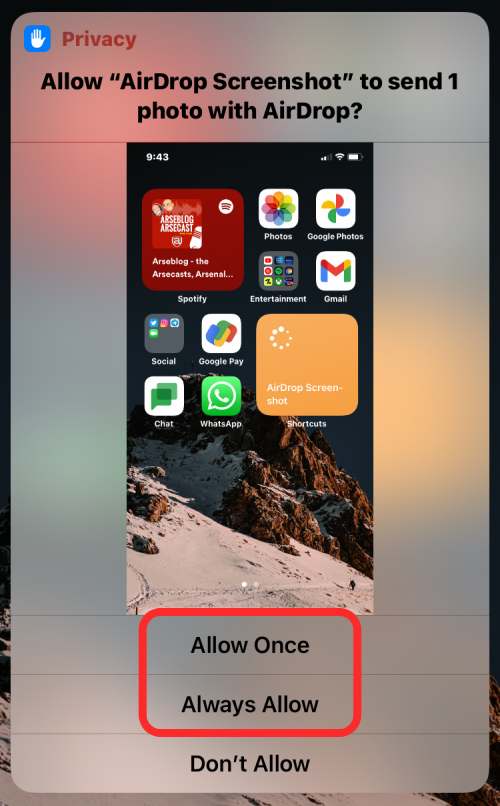
Som forklart ovenfor, sluttet Face ID for mange brukere å fungere så snart iPhone-ene deres ble oppdatert til en ny iOS-versjon. De siste rapportene har kommet fra folk som oppdaterte iPhone-ene sine til iOS 15.7.1 ettersom Face ID brått sluttet å fungere så snart oppdateringen ble installert. Det er lignende rapporter om brukere som har problemer med Face ID etter oppdatering til iOS 16.
Siden dette ser ut til å være et utbredt problem, er det sannsynlig at Apple allerede har lagt merke til det, og i så fall kan det gi ut en oppdatering for å fikse dette i en annen oppdatering. Du kan oppdatere enheten til en nyere iOS-versjon ved å gå til Innstillinger > Generelt > Programvareoppdatering og se etter nye oppdateringer. Hvis en oppdatering er tilgjengelig, trykk på Last ned og installer for å oppdatere iPhone til den nyeste versjonen.
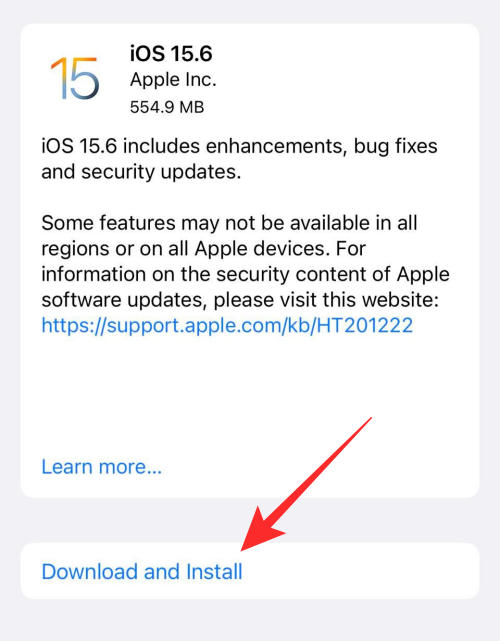
Fix #5: Aktiver Face ID for apper og tjenester på iOS
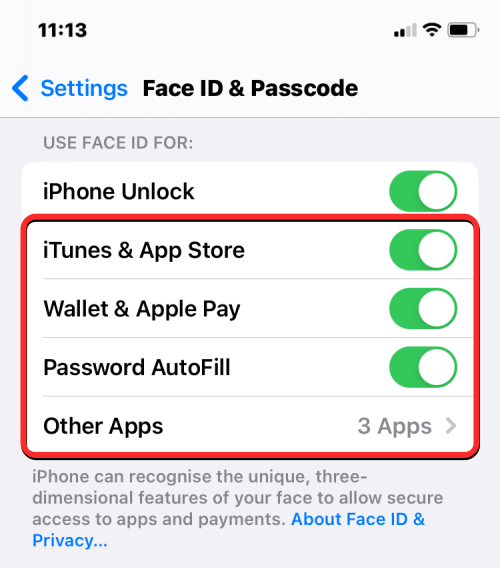
Mens Face ID primært brukes til å låse opp enheten din, er det andre steder du kan bruke den på en iPhone. Hvis du tidligere brukte Face ID til å autentisere appkjøp i App Store, foreta transaksjoner med Apple Pay og Wallet, åpne apper og autofyll passord, men du kan ikke gjøre det lenger, kan du aktivere Face ID for slike tjenester igjen i iPhone-innstillingene dine .
For å slå på Face ID for apper og tjenester, gå til Innstillinger > Face ID & Passcode og slå på bryterne som er oppført under «Bruk Face ID for:»-delen. Dette vil umiddelbart aktivere Face ID-autentisering for den valgte tjenesten, noe som betyr at du kan bruke ansiktet ditt til å utføre relevante handlinger innenfor den valgte tjenesten.
Fix #6: Sett opp et alternativt utseende for Face ID
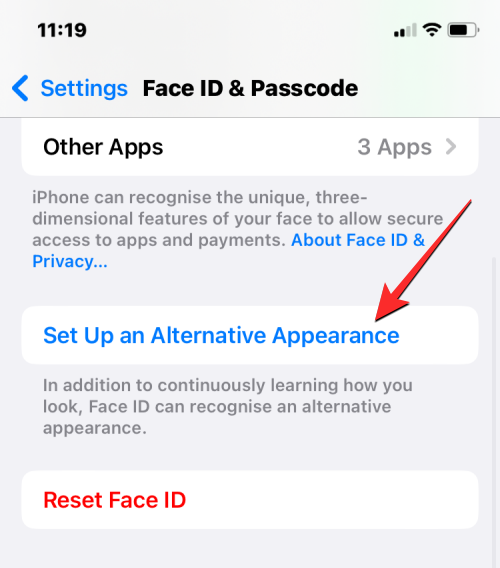
TrueDepth-kameraet vil kunne autentisere ansiktet ditt for å låse opp iPhone så lenge visse elementer i ansiktet ditt forblir uendret. Hvis du nylig har begynt å bruke briller eller trimmet skjegget, vil iPhone ha vanskelig for å oppdage ansiktet ditt. I slike tilfeller anbefaler vi å sette opp et alternativt utseende for Face ID slik at din iPhone godkjenner identiteten din med både den nye og den gamle.
For å sette opp et alternativt utseende for Face ID, gå til Innstillinger > Face ID & Passcode og trykk deretter på Sett opp et alternativt utseende . Du kan deretter sette opp ditt nye utseende på samme måte som du gjorde da du først satte opp Face ID på iPhone ved å følge instruksjonene på skjermen.
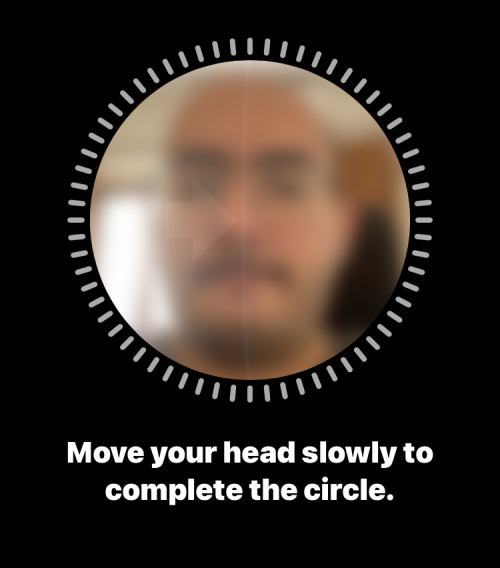
Hvis ansiktsutseendet ditt endret seg mellom iOS-versjoner, kan dette trinnet hjelpe enhetens maskinlæring til å gjenkjenne ansiktet ditt lettere.
Fix #7: Fjern alt som blokkerer iPhones Face ID-sensorer
Face ID-sensorene dine er plassert på toppen av iPhone-skjermen; så for at ansiktet ditt skal bli oppdaget, må du sørge for at ingenting hindrer sikten mellom ansiktet ditt og telefonens TrueDepth-kamera. Hvis frontkameraet og andre sensorer er skitne, vil ikke Face ID kunne oppdage ansiktet ditt, og dermed hindre deg i å låse opp iPhone.
Hvis iPhone-skjermen din er dekket av en skjermbeskytter, kan noen deler få riper og flekker over tid, og dermed påvirke Face ID i prosessen. I slike tilfeller anbefaler vi deg å ta av skjermbeskytteren og rengjøre overflaten over sensorene med en mikrofiberklut for å kunne bruke Face ID igjen.
Det er ikke bare noe på telefonen din som kan blokkere Face IDs visning, men selve utseendet ditt. Hvis ansiktet ditt er dekket av en hatt eller en maske, må du fjerne den for å bruke Face ID som opprinnelig tiltenkt. Apple tilbyr deg en alternativ metode for å åpne din iPhone med en beskyttelsesmaske, som vi vil forklare nærmere i neste reparasjon.
Fix #8: Bruk en Apple Watch for å låse opp iPhone
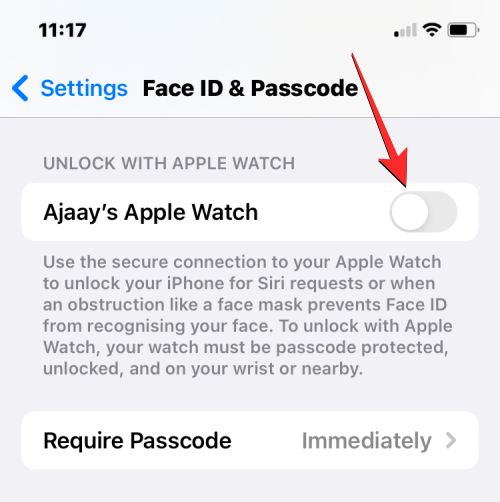
COVID-19-pandemien førte til at mange mennesker gikk ut av hjemmene sine med beskyttelsesmasker i ansiktet. Dette forhindret imidlertid brukere i å komme forbi iPhones låseskjerm, da Face ID ikke fungerer når du har noe som blokkerer en del av ansiktet ditt. Hvis du ikke kan bruke Face ID på grunn av en maske, er det en enklere måte å låse opp iPhone på, som innebærer å ha en Apple Watch.
Hvis du bruker en Apple Watch sammen med iPhone, kan du låse opp sistnevnte så lenge du har en Apple Watch på håndleddet. For å konfigurere opplåsing med en Apple Watch, må du sørge for at både iPhone og Apple Watch er logget på med samme Apple-ID. Når du er klar, går du til Innstillinger > Face ID & Passcode og slår på Lås opp med Apple Watch- bryteren på skjermen. Det kan hende du må bekrefte denne handlingen i en annen melding like etter som du vil kunne låse opp iPhone med en maske på, så lenge Apple Watch er med deg.
Fix #9: Tilbakestill Face ID på iPhone
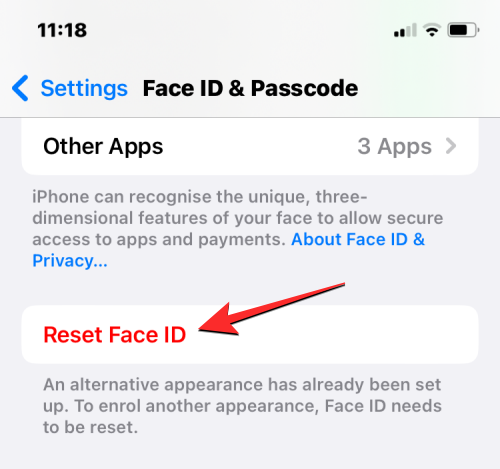
Hvis ingen av rettelsene ovenfor fungerer i din favør, kan du prøve å tilbakestille Face ID på enheten din. Denne handlingen vil fjerne alle de lagrede ansiktene fra din iPhone slik at du kan legge til nye. Dette kan være nyttig når det er en feil i programvaren som hindrer Face ID fra å bruke de gamle ansiktsskanningene dine for å oppdage identiteten din.
For først å tilbakestille Face ID, gå til Innstillinger > Face ID & Passcode og trykk på Tilbakestill Face ID .
Etter at iPhone har startet på nytt, går du til Innstillinger > Face ID & Passcode igjen og konfigurerer Face ID på samme måte som du gjorde i fix #1.
Fix #10: Tilbakestill alle innstillinger på iPhone
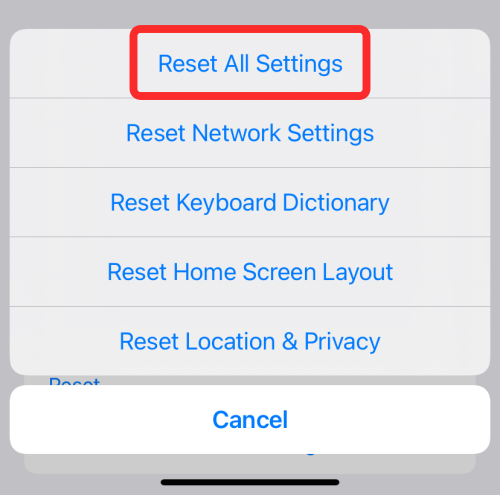
Hvis tilbakestillingen av Face ID ikke lyktes i å få Face ID til å fungere igjen, kan du prøve å tilbakestille hele iPhone-innstillingskonfigurasjonen for en gangs skyld som siste utvei. Vi anbefaler at du tar dette trinnet først etter å ha prøvd ut alle rettelsene som er oppført ovenfor, da denne handlingen vil ende opp med å fjerne alle enhetens innstillinger, inkludert Wi-Fi- og Bluetooth-tilkoblingene, startskjermen og låseskjermens layout, apptillatelser og andre preferanser som du kanskje har satt opp på iOS.
Hvis du ønsker å utføre tilbakestilling av innstillinger, kan du gjøre det ved å gå til Innstillinger > Generelt > Overfør eller Tilbakestill iPhone > Tilbakestill og deretter velge Tilbakestill alle innstillinger fra listen over alternativer.
Etter at enheten har startet på nytt, kan du konfigurere Face ID på iPhone som ny igjen ved å følge trinnene forklart i reparasjon #1.
Løsning #11: Ta kontakt med Apple Support
Når Face ID ikke fungerer på din iPhone etter å ha fulgt alle de ovennevnte rettelsene, er det en sjanse for at problemet du står overfor skyldes en maskinvarefeil inne i enheten din. Hvis du har mistet iPhone nylig, kan TrueDepth-kameraet eller de relaterte sensorene ha fått en støt i løpet av høsten. Siden disse sensorene er delikate, kan en liten endring i posisjon utløse løse koblinger eller bli skadet i prosessen.
For noen brukere ( 1 , 2 , 3 ) ble Face ID-maskinvaren på iPhone-ene deres skadet selv når det ikke var fysisk skade på enhetene. I slike tilfeller vil Apple tilby å reparere eller erstatte Face ID-sensorene på enhetene, og hvis det ikke fungerer, vil de gi deg en ny iPhone så lenge enheten din er dekket av Apple Care.
Hvis ingen av de ovennevnte rettelsene hjalp til med å løse Face ID-problemet ditt, kan du ta med iPhone til Apple Service for å sjekke hva problemet er og få det fikset.
Det er alt du trenger å vite om å fikse at Face ID ikke fungerer på iPhone.
I SLEKT
Apple gjør en bedre jobb enn de fleste selskaper når det gjelder personvern. Men ikke alle standardinnstillingene på iPhone er i brukerens beste interesse.
Med denne handlingsknappen kan du ringe ChatGPT når du vil på telefonen din. Her er en veiledning for å åpne ChatGPT ved hjelp av handlingsknappen på iPhone.
Hvordan ta et langt skjermbilde på iPhone hjelper deg med å enkelt fange opp hele nettsiden. Funksjonen for å rulle skjermbilder på iPhone er tilgjengelig på iOS 13, iOS 14, og her er en detaljert veiledning om hvordan du tar et langt skjermbilde på iPhone.
Du kan endre iCloud-passordet ditt på mange forskjellige måter. Du kan endre iCloud-passordet ditt på datamaskinen eller på telefonen din via et støtteprogram.
Når du sender et samarbeidsalbum på iPhone til noen andre, må de godta å bli med. Det finnes flere måter å godta invitasjoner til å dele et album på iPhone på, som vist nedenfor.
Fordi AirPods er små og lette, kan de noen ganger være lette å miste. Den gode nyheten er at før du begynner å rive huset fra hverandre og lete etter de savnede øreproppene dine, kan du spore dem ved hjelp av iPhonen din.
Visste du at avhengig av regionen der iPhonen din er produsert, kan det være forskjeller sammenlignet med iPhoner som selges i andre land?
Omvendt bildesøk på iPhone er veldig enkelt når du kan bruke nettleseren på enheten, eller bruke tredjepartsapplikasjoner for flere søkealternativer.
Hvis du ofte trenger å kontakte noen, kan du sette opp hurtiganrop på iPhonen din med noen få enkle trinn.
Å rotere skjermen horisontalt på iPhone hjelper deg med å se filmer eller Netflix, vise PDF-er, spille spill, ... mer praktisk og få en bedre opplevelse.








